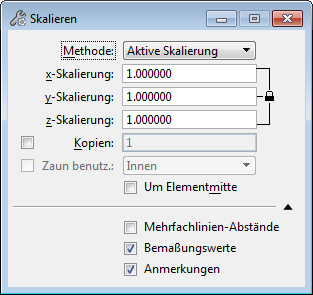| Methode |
Legt die Methode fest, die zur Skalierung eines Elements verwendet wird.
- Aktive Skalierung: Skalieren mit den aktiven Skalierungsfaktoren (x-Skalierung, y-Skalierung und z-Skalierung). Liegt ein Skalierungsfaktor zwischen 0 und 1 (zum Beispiel 0,25), verringert sich die Größe; ist er größer als 1, erhöht sich die Größe.
- 3 Punkte: Grafische Skalierung über die Eingabe von drei Datenpunkten. Zur Berechnung der Skalierungsfaktoren wird der Abstand zwischen dem ersten und dem dritten Punkt durch den Abstand zwischen dem ersten und zweiten Punkt dividiert.
|
| X-Skalierung |
Skalierungsfaktor entlang der x-Achse der Ansicht (horizontal), wenn "Methode" auf "Aktive Skalierung" gestellt ist. |
| Y-Skalierung |
Skalierungsfaktor entlang der y-Achse der Ansicht (vertikal), wenn "Methode" auf "Aktive Skalierung" gestellt ist. |
| Z-Skalierung |
(Nur 3D) Skalierungsfaktor entlang der z-Achse der Ansicht (Tiefe), wenn "Methode" auf "Aktive Skalierung" gestellt ist. |
| Proportional |
(Nur verfügbar, wenn die Methode "3 Punkte" gewählt wurde) Wenn diese Option aktiviert ist, werden die Proportionen der Elemente beibehalten. |
| Kopien |
Wenn diese Option aktiviert ist, werden Elemente kopiert und die Kopien skaliert, ohne dass die Originale verändert werden. Im nebenstehenden Feld wird die Anzahl der zu erstellenden skalierten Kopien festgelegt. Bemerkung: Beim Kopieren und der Skalierung eines Elements, das über Sachdaten verfügt, wird nur das Element skaliert. Wenn auch die Sachdaten skaliert werden sollen, müssen Sie diese zuerst gemeinsam mit dem Basiselement auswählen und erst im Anschluss daran die Funktion Skalieren verwenden.
|
| Zaun benutzen |
Wenn diese Option aktiviert ist, wird der Zauninhalt skaliert. Im Optionsmenü wird der Zaun(wahl)modus festgelegt. |
| Um Elementmitte |
Wenn diese Option im Bereich "Erweiterte Informationen" des Funktionseinstellungsfelds aktiviert ist, werden die ausgewählten Elemente um ihren Mittelpunkt skaliert und nicht um einen gewählten Punkt. Zellen und Textelemente werden um ihren Ursprung skaliert. Elemente können einzeln ausgewählt werden, Sie können mehrere Elemente auswählen, die in einer Auswahlgruppe skaliert werden sollen, oder Sie verwenden einen Zaun. Wenn mehrere Elemente ausgewählt sind, werden diese alle um ihre eigenen Mittelpunkte skaliert.
|
| Mehrfachlinien-Abstände |
Wenn diese Option aktiviert ist, werden die Mehrfachlinien-Abstände skaliert (z. B. Skalierung der Wanddicke beim Vergrößern/Verkleinern eines Zimmers in einem Entwurf). |
| Bemaßungswerte |
Wenn aktiviert, werden die Bemaßungswerte an die Größe der skalierten Bemaßung angepasst. Wenn deaktiviert, werden die Bemaßungselemente skaliert, die Bemaßungswerte bleiben hingegen unverändert.
|
| Anmerkungen |
Wenn aktiviert, werden Anmerkungen skaliert. Eine Anmerkung ist ein mit Anmerkungen versehbares Element, das bei aktivierter Anmerkungsskalierungssperre platziert wird. Zu den mit Anmerkungen versehbaren Elementtypen zählen Bemaßungen, Textelemente, Textknoten, Hinweise, Detailsymbole, Anmerkungszellen und Sachdaten. Wenn deaktiviert, bleiben Anmerkungen unverändert.
|
 Ermöglicht die Anpassung der Größe eines oder mehrerer Elemente. Elemente können einzeln, als ausgewählte Gruppe oder innerhalb eines Zauns skaliert werden. Wenn "Um Elementmitte" aktiviert ist, werden die ausgewählten Elemente um ihren jeweiligen Mittelpunkt skaliert.
Ermöglicht die Anpassung der Größe eines oder mehrerer Elemente. Elemente können einzeln, als ausgewählte Gruppe oder innerhalb eines Zauns skaliert werden. Wenn "Um Elementmitte" aktiviert ist, werden die ausgewählten Elemente um ihren jeweiligen Mittelpunkt skaliert.